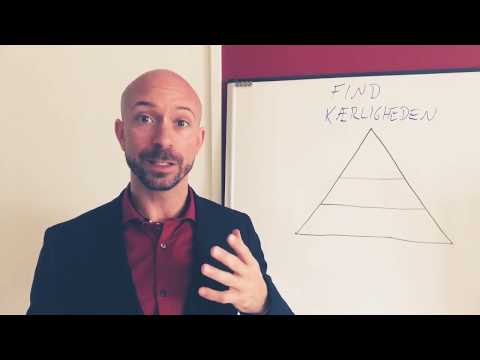Denne wikiHow lærer dig, hvordan du ser en liste over brugere, der har set din statusopdatering på WhatsApp.
Trin
Metode 1 af 2: Via iPhone
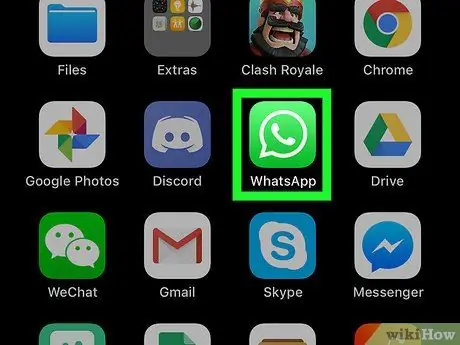
Trin 1. Åbn WhatsApp
Tryk på WhatsApp -appikonet, der ligner en grøn boks med en taleboble og en hvid telefon i. WhatsApp -chat -siden vises, hvis du allerede er logget ind på din konto.
Hvis ikke, skal du indtaste dit telefonnummer og kontrollere, når du bliver bedt om det, før du fortsætter
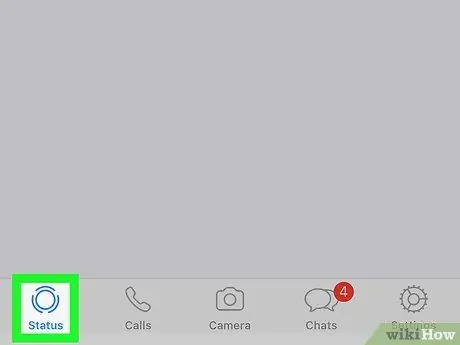
Trin 2. Tryk på Status
Det er et cirkelikon i nederste venstre hjørne af skærmen. Derefter åbnes statussiden.
Hvis WhatsApp straks viser chatvinduet, skal du først trykke på knappen tilbage i øverste venstre hjørne af skærmen
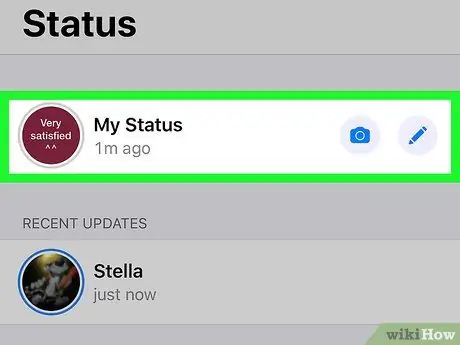
Trin 3. Tryk på Min status
Det er øverst på siden "Status".
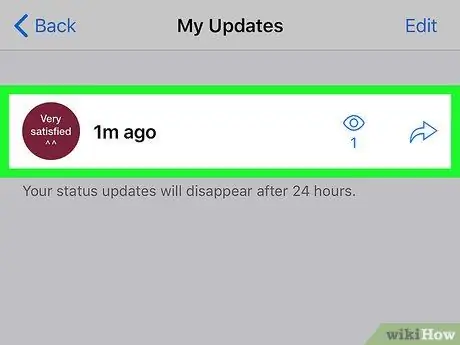
Trin 4. Vælg en status
Tryk på status med det antal seere, du vil se.
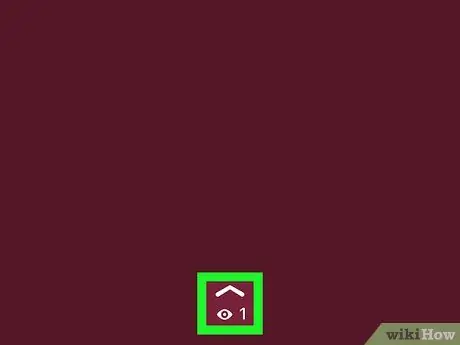
Trin 5. Tryk på ikonet

Det er nederst på skærmen, lige over øjenikonet. Når det er berørt, åbnes ikonet på en liste over brugere, der har set din status.
- Hvis du ser et "0" ved siden af øjenikonet, har ingen brugere set din status endnu.
- Selv når andre mennesker ser din status med det samme, kan det tage et par minutter, før seertallet vises i appen.
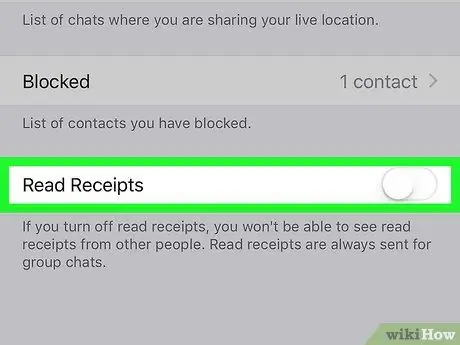
Trin 6. Sørg for at aktivere indstillingen Rapport om læst besked
Hvis du ikke kan se seertællinger, selvom du ved, at folk har set din uploadede status, skal du muligvis aktivere indstillingen for læst beskedrapport:
- Tryk på indstillingen " Indstillinger ”I nederste højre hjørne af skærmen.
- Røre ved " Konto ”.
- Vælg " Privatliv ”.
- Tryk på den hvide kontakt "Læs kvitteringer".
Metode 2 af 2: Via Android -enhed
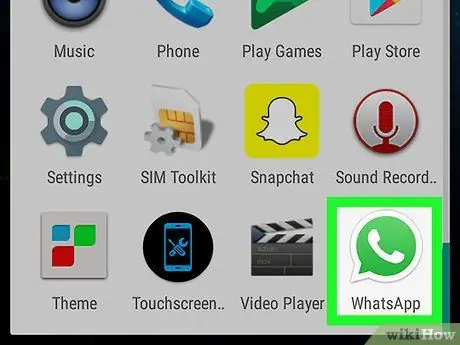
Trin 1. Åbn WhatsApp
Tryk på WhatsApp -appikonet, der ligner en grøn boks med en taleboble og en hvid telefon i. WhatsApp -chat -siden vises, hvis du allerede er logget ind på din konto.
Hvis ikke, skal du indtaste dit telefonnummer og kontrollere, når du bliver bedt om det, før du fortsætter
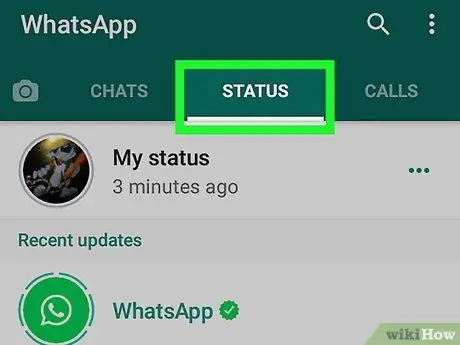
Trin 2. Tryk på fanen STATUS
Denne fane er øverst på skærmen.
Hvis WhatsApp straks viser chatvinduet, skal du først trykke på tilbage-knappen i øverste venstre hjørne af skærmen
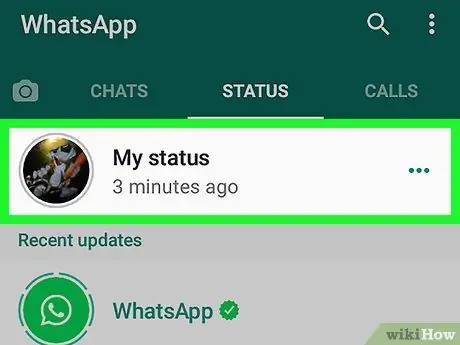
Trin 3. Tryk på Min status
Det er øverst på skærmen. Når den er berørt, vises din status.
Hvis du uploader flere statuser, vises det første indlæg, der er sendt inden for de sidste 24 timer, først
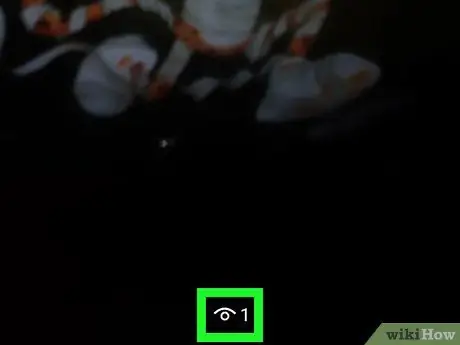
Trin 4. Stryg statusposten op
En liste over brugere, der har set statusopdateringen, vises. Denne liste er forskellig for hver statusopdatering, der er i køen "Min status".
- Hvis du ser et "0" ved siden af øjenikonet nederst på skærmen, har ingen set din status endnu.
- Selv når andre mennesker ser din status med det samme, kan det tage et par minutter, før seertallet vises i appen.
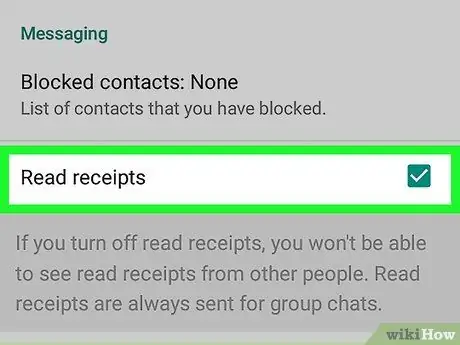
Trin 5. Sørg for, at du aktiverer indstillingen læs meddelelsesrapport
Hvis du ikke kan se seertællinger, selvom du ved, at folk har set din uploadede status, skal du muligvis aktivere indstillingen for læst beskedrapport:
-
Tryk på knappen ?
”I øverste højre hjørne af skærmen.
- Røre ved " Indstillinger ”.
- Vælg " Konto ”.
- Røre ved " Privatliv ”.
- Marker afkrydsningsfeltet "Læs kvitteringer".